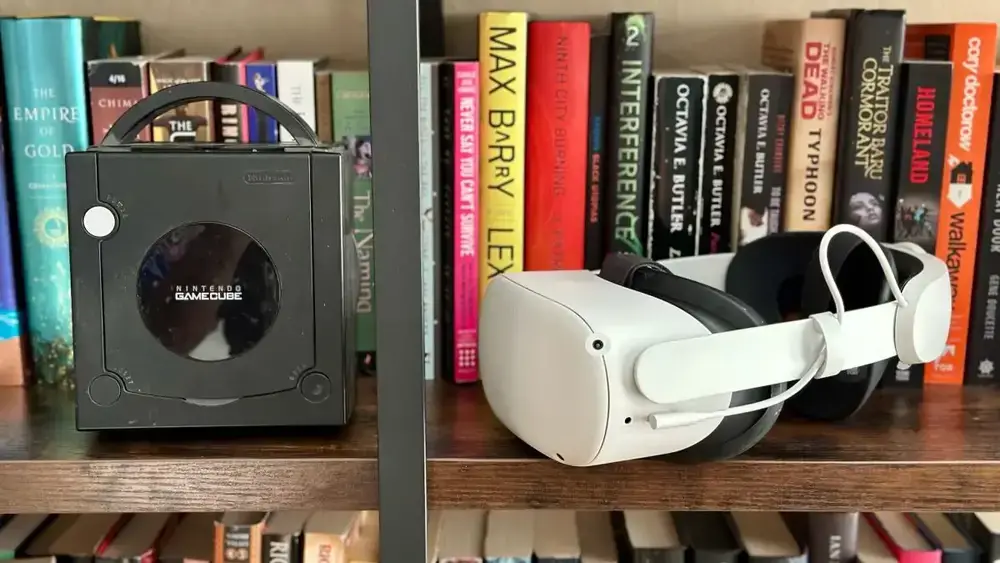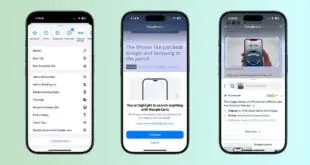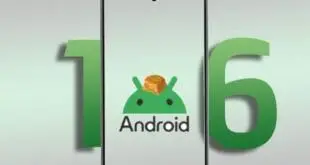Meta Quest 2 tiene cientos de juegos oficiales de Quest Store y miles de juegos independientes de App Lab para jugar, así como aplicaciones sociales para pasar el rato con amigos y aplicaciones multimedia para ver películas en 2D en cines virtuales. No te estás perdiendo exactamente el contenido. Pero al transferir emuladores a Quest 2, puede disfrutar aún más contenido 2D clásico en sus auriculares.
Un par de emuladores compatibles con Quest 2 son compatibles directamente a través de SideQuest, mientras que otros requieren algunos pasos más para activarse. No hablaremos sobre cómo descargar extractos de juegos (ROM) para estos emuladores, ya que esta es un área gris legal; pero si tiene ROM que desea disfrutar en VR, desglosaremos cómo usar emuladores en Quest 2 para que pueda comenzar.
Comience habilitando la carga lateral a través de SideQuest
La instalación de prueba solía ser un proceso difícil y que requería mucho tiempo, pero ahora que SideQuest puede instalar juegos de Quest 2 de forma inalámbrica, el proceso en segundo plano para habilitar emuladores y juegos de terceros es mucho más fácil una vez que se habilita el modo de desarrollador.
1. Encienda su auricular Quest 2 y déjelo a un lado.
2. Abre el archivo Aplicación MetaQuest en tu iPhone o teléfono Android. Grifo Menú > Configuración de auriculares > Modo desarrollador y activarlo.
3. Vaya a developer.oculus.com/ (se abre en una pestaña nueva) y cree una cuenta. Deberá registrarse en una empresa u organización, pero puede ingresar cualquier cosa.
4. Una vez que su cuenta de desarrollador esté activa, debería poder ver las opciones a continuación Configuración > Sistema > Desarrollador.
5. Ir a sidequestvr.com/download para descargar la aplicación de escritorio a su computadora PC o Mac, o descargue la aplicación SideQuest desde Tienda de aplicaciones (se abre en una nueva pestaña) o tienda de juegos. Se recomienda descargar el Instalador avanzado en su computadora, ya que configurar un emulador es más fácil con acceso completo a las funciones.
6. Sea cual sea la opción que elijas, conecta tu Quest 2 a tu dispositivo a través de un cable USB-C. La aplicación SideQuest debería detectar el auricular, así que haga clic en él Instale SideQuest en sus auriculares.
Con esto, ahora podrá cargar aplicaciones de SideQuest en sus auriculares, donde se ubicarán en la Biblioteca de aplicaciones en Fuentes desconocidas. Junto con los mejores juegos de SideQuest, encontrarás emuladores para los Playstation Portátil y chico del juego al que puede acceder simplemente haciendo clic Descarga la aplicación en cada página respectiva. Pero para otros emuladores, deberá ser un poco más creativo.
Cómo descargar emuladores de Quest 2

No entraremos en cómo configurar cada emulador como Dolphin o Retroarch. Resulta que el proceso de instalación del emulador es bastante similar, independientemente del emulador que elija.
(Nota: Nuestro agradecimiento a Consejos de RA/RV (se abre en una nueva pestaña) por proporcionarnos pautas de instalación para emuladores de Quest 2)
1. Descarga el archivo archivos .apk para el emulador de su elección.
2. Encendido SideQuest VR Avanzado aplicaciones, haga clic Administrar archivos en los auriculares.
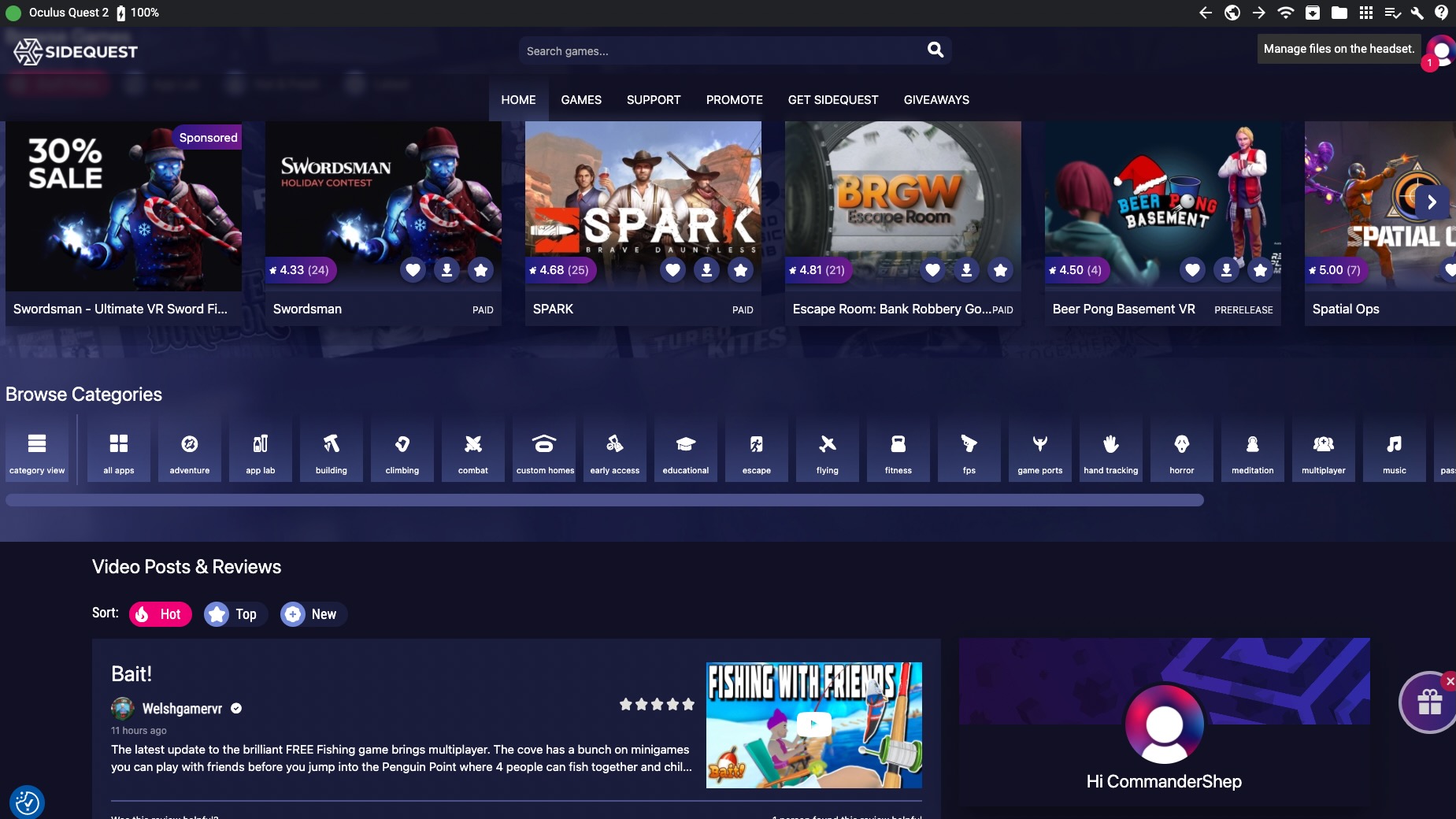
3. Pase el cursor sobre el archivo + icono en la parte inferior derecha, luego haga clic en icono de carpeta azul a “crear una nueva carpeta en esta carpeta.” Esta carpeta almacenará las ROM de su juego, así que agregue cualquier ROM legal que posea a esta carpeta.
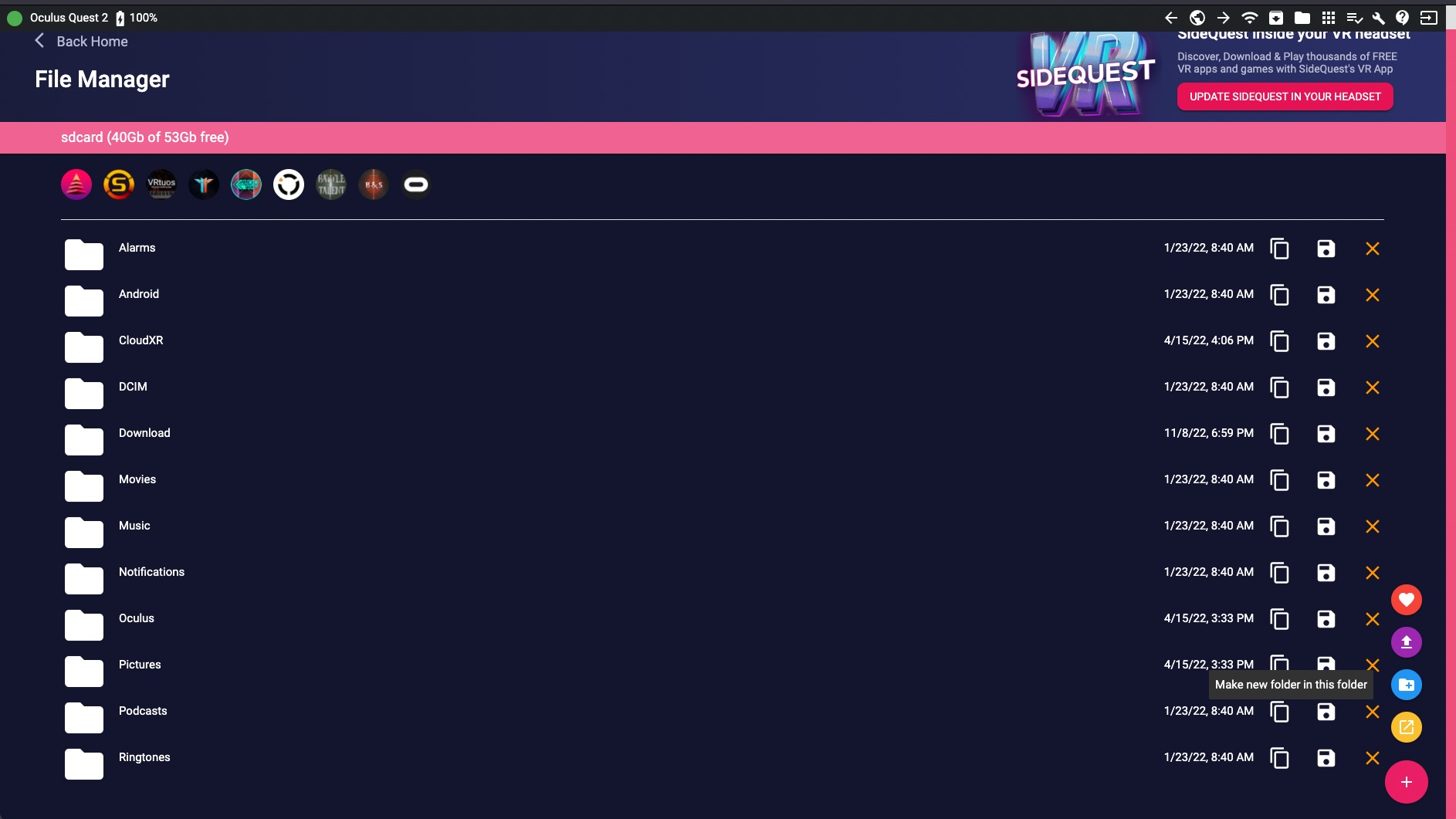
4. Volver a la página principal, haga clic en Instala el APK desde la carpeta en tu computadoraSelecciona el archivos .apk previamente descargado e instalarlo.
5. Desenchufe y encienda el Quest 2. En el menú rápido, seleccione el biblioteca de aplicacionesentonces escoge Fuentes desconocidas del menú desplegable en la parte superior derecha. Debería ver el archivo del emulador que cargó.
6. Abra el emulador. Dependiendo del emulador que haya elegido, verá algún tipo de botón para agregar ROM desde la memoria interna de su Quest 2. Haga clic en el botón, navegue hasta la carpeta ROM y seleccione una. ¡Entonces debería cargar tu juego!
Como nota al margen, lo más probable es que estos emuladores no funcionen con los controladores Oculus Touch, por lo que deberá conectar un controlador Bluetooth de terceros que sea compatible con los emuladores que elija. Para conectar un controlador Bluetooth, vaya a Ajustes > Dispositivos > Bluetooth > Emparejar > Emparejar nuevo dispositivoy asegúrese de poner su controlador en modo de emparejamiento para que Quest 2 pueda detectarlo.
¡Ya está listo para ingresar al mundo de los emuladores de Quest 2! Si desea ayuda para decidir qué emuladores vale la pena probar, ya hemos escrito sobre los mejores emuladores para Android, que pueden brindarle algunas recomendaciones.

Nuestro controlador Bluetooth favorito, el controlador inalámbrico Xbox, es tan popular que prácticamente todos los emuladores garantizarán su compatibilidad, por lo que no tendrás problemas con los controles. Es fácil de emparejar con Quest 2 y tiene uno de los diseños más ergonómicos de cualquier controlador.
 MiReal.me MiReal.me – Tu blog tecnológico con la más actualizada información
MiReal.me MiReal.me – Tu blog tecnológico con la más actualizada información